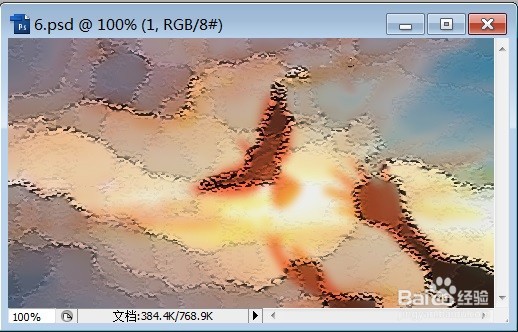1、打开需要处理的影像【6.PSD】,如下图所示。

2、打开需要处理的影像【6.PSD】,【滤镜】→【艺术效果】→【底纹效果】,如下图所示。

3、打开需要处理的影像【6.PSD】,【滤镜】→【艺术效果】→【底纹效果】,弹出【底纹效果】对话框,如下图所示。

4、打开需要处理的影像【6.PSD】,【滤镜】→【艺术效果】→【底纹效果】,弹出【底纹效果】对话框,在该对话框中调整【画笔大小:27;纹理覆盖:1;纹理:砂岩;缩放:168;凸现:47;光照:上】,如下图所示。

5、打开需要处理的影像【6.PSD】,【滤镜】→【艺术效果】→【底纹效果】,弹出【底纹效果】对话框,在该对话框中调整【画笔大小:27;纹理覆盖:1;纹理:砂岩;缩放:168;凸现:47;光照:上】,点击【确定】后,效果如下图所示。